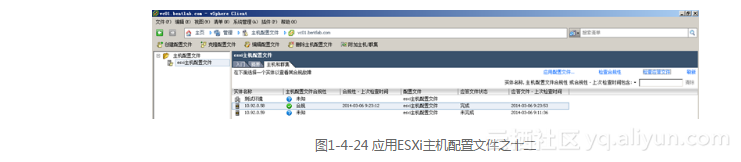本节书摘来自异步社区《构建高可用VMware vSphere 5.X虚拟化架构》一书中的第1章,第1.4节,作者:何坤源著,更多章节内容可以访问云栖社区“异步社区”公众号查看
1.4 使用ESXi主机配置文件
1.4.1 ESXi主机配置文件介绍
ESXi主机配置文件可以理解为一个自动应答文件,当ESXi主机配置完成后,可以将配置以文件形式导出,通过vCenter Server快速的应用到其他ESXi主机,使用配置文件可以有以下好处。
1.确保ESXi主机配置的一致性
由一组ESXi主机共享的配置设置存储在主机配置文件中。 在创建主机配置文件之后,即可将其附加到一个或多个ESXi主机或群集。附加后,系统会将主机配置与主机配置文件进行比较,并报告存在的任何偏差。管理员可以将主机配置文件与其他主机和群集关联起来,以确保一致性,配置中的任何偏差都可以自动更正。
2.缩短配置ESXi主机时间
通过应用主机配置文件,可以配置添加到vCenter Server的新ESXi主机。利用此配置管理功能,管理员只需创建一次配置文件,即可将该配置文件用于多个ESXi主机,从而快速完成设置。此外,有了此自动化功能,就无需再设置专用脚本或手动配置的主机了。
3.将相同的更改应用到多个ESXi主机
当固件升级,或其他事件需要更改群集中多个主机上的存储、网络或安全配置时,管理员可以编辑主机配置文件,并将其应用于整个群集范围之内,从而确保配置更新的一致性。此外,管理员还可以删除必须从主机配置文件检查范围内排除的任何设置。
1.4.2 创建ESXi主机配置文件
本节的实战操作将为IP地址为10.92.0.59的ESXi主机创建配置的文件,然后将其应用到IP地址为10.92.0.58的ESXi主机。
第1步,使用VMware vSphere Client登录vCenter Server,选择“主页”→“主机配置文件”,如图1-4-1所示。
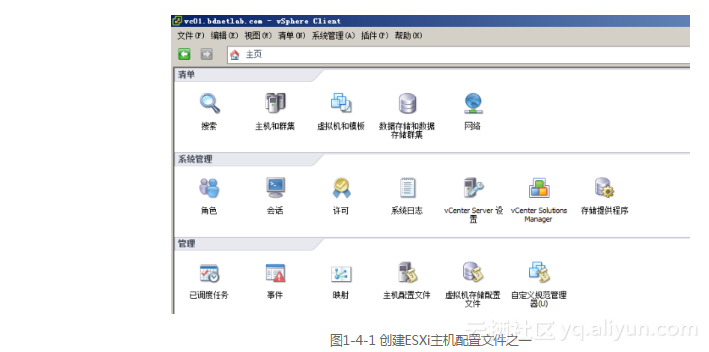
第2步,进入主机配置文件界面,如图1-4-2所示,单击“创建配置文件”。
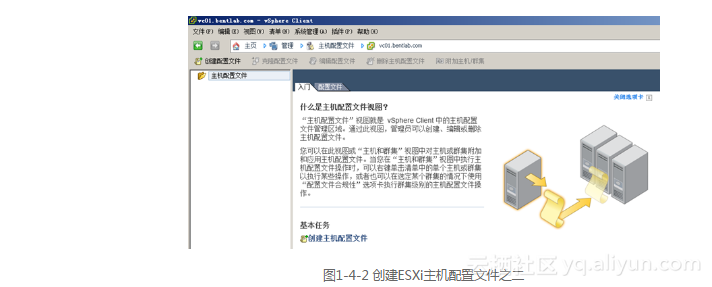
第3步,进入配置文件向导,选择“从现有主机中创建配置文件”,如图1-4-3所示,单击“下一步”按钮。
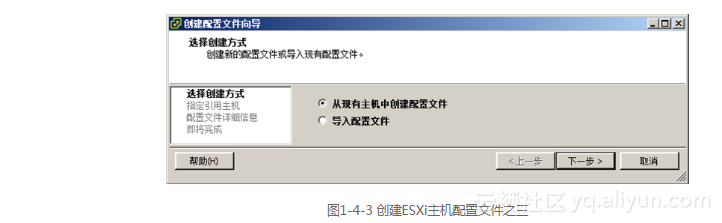
第4步,指定用作模版的ESXi主机,选择IP地址为10.92.0.59的ESXi主机,如图1-4-4所示,单击“下一步”按钮。
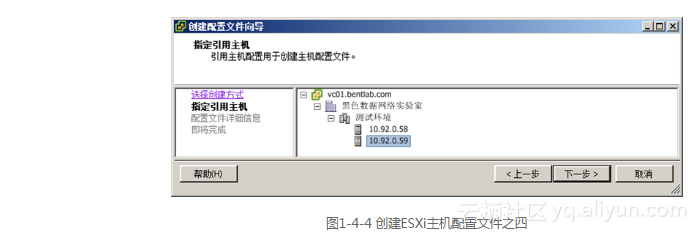
第5步,输入配置文件的名称,如图1-4-5所示,单击“下一步”按钮。
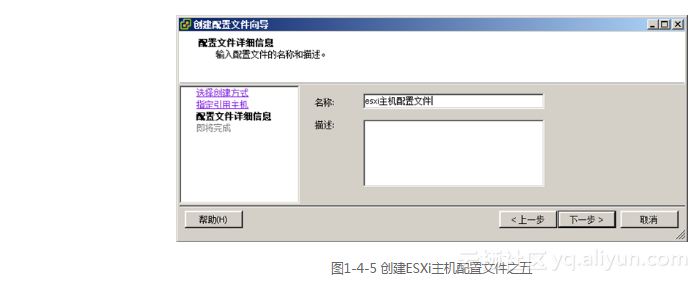
第6步,完成配置文件,如图1-4-6所示,单击“完成(F)”按钮。
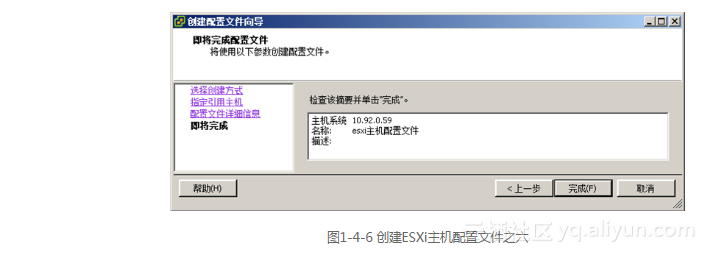
第7步,配置文件创建完成,如图1-4-7所示。
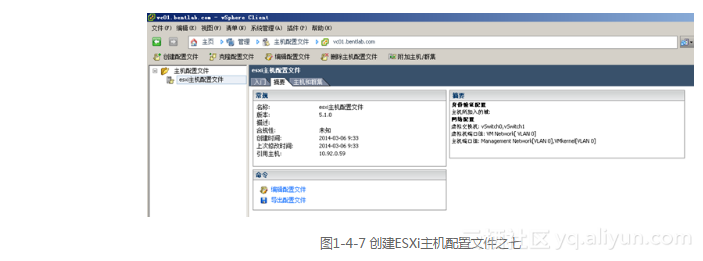
1.4.3 编辑导出ESXi主机配置文件
创建好ESXi主机配置文件后,可以对其进行编辑调整,以便更好的用于生产环境。
本节实战操作介绍如何编辑导出ESXi主机配置文件。
1.编辑ESXi主机配置文件
第1步,选择创建好的主机配置文件,单击“编辑配置文件”,如图1-4-8所示。

第2步,打开创建好的ESXi主机配置文件,用户可以根据实际情况进行调整,如图1-4-9所示,编辑完成后单击“确定(O)按钮”。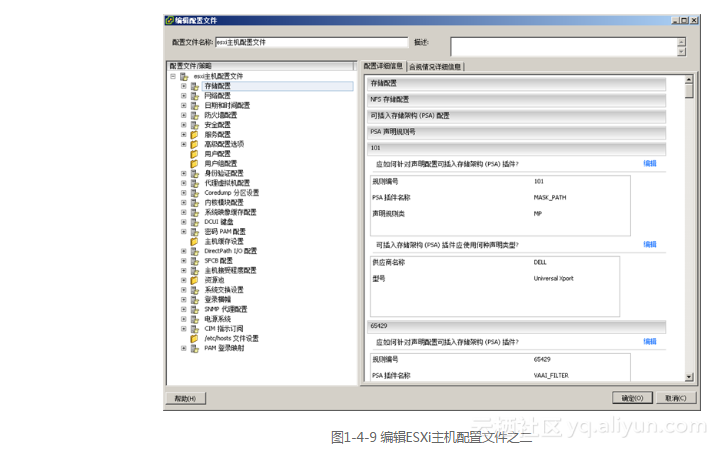
2.导出ESXi主机配置文件
在同一生产环境,创建好ESXi主机配置文件后,可以将配置文件导出保存,方便以后的使用。
第1步,选择创建好的主机配置文件,单击“导出主机配置文件”,如图1-4-10所示。
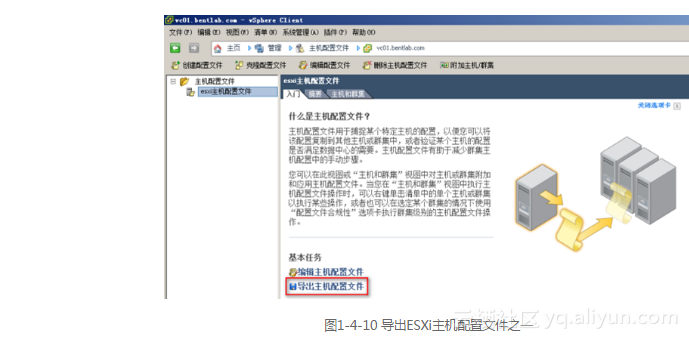
第2步,出现说明,提示为保证系统安全,管理员密码不会与配置文件一起导出,如图1-4-11所示,单击“确定”按钮。
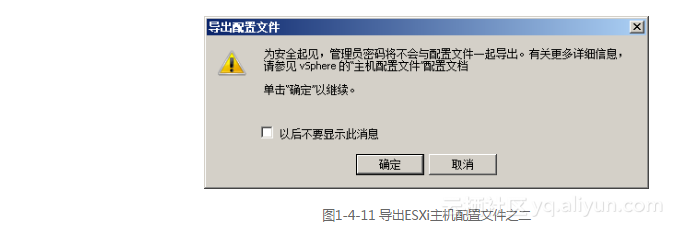
第3步,输入导出的主机配置文件名以及导出路径,如图1-4-12所示,单击“保存(S)”按钮导出成功。
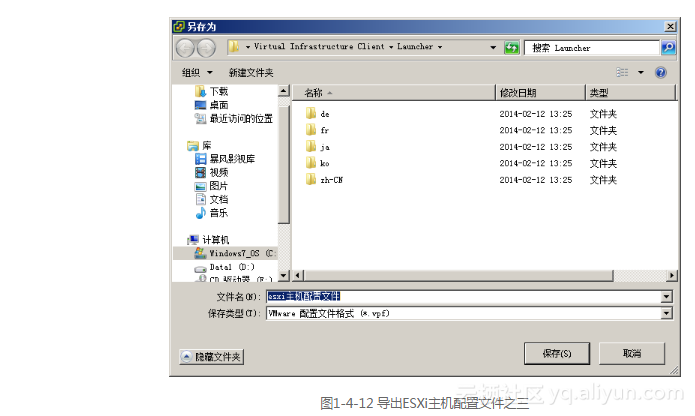
1.4.4 应用ESXi主机配置文件
在1.4.2与1.4.3两小节中,为IP地址为10.92.0.59的ESXi主机成功创建了配置文件。本节的实战操作将配置文件应用到IP地址为10.92.0.58的ESXi主机。
第1步,将群集名为“测试环境”的群集添加到创建好的主机配置文件,选择创建好的主机配置文件,单击“附加主机/群集”,如图1-4-13所示。
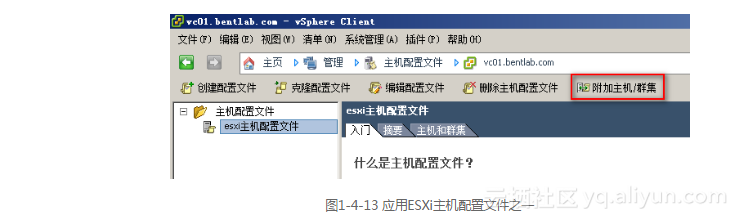
第2步,选择“测试环境”图标,如图1-4-14所示,单击“附加”按钮将“测试环境”群集的ESXi主机加入应用主机配置文件范围。
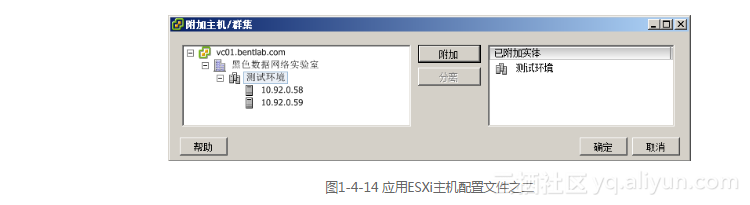
第3步,通过图1-4-15可以看到,“测试环境”群集已经加入创建好的主机配置文件,主机配置文件合规性状态为“未知”,应答文件状态为“未完成”。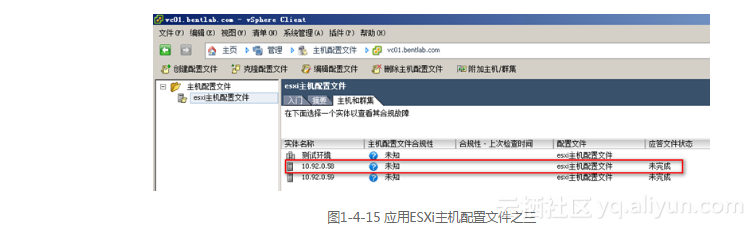
第4步,在应用配置文件之前,需要将IP地址为10.92.0.58的ESXi主机进入维护模式,在ESXi主机上点击右键,选择“进入维护模式(N)”,如图1-4-16所示。
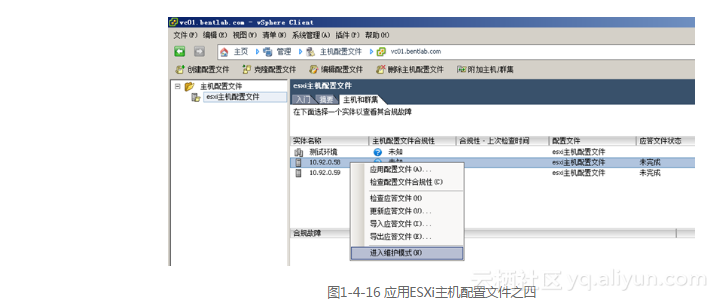
第5步,确定是否进入维护模式,根据实际情况勾选“将关闭电源和挂起的虚拟机移动到群集中的其他主机上”,如图1-4-17所示,单击“是”按钮。
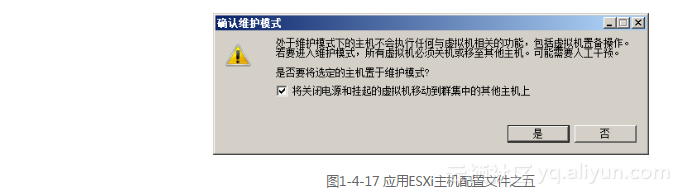
第6步,IP地址为10.92.0.58的ESXi主机上点击右键,选择“应用配置文件(A)”,如图1-4-18所示。
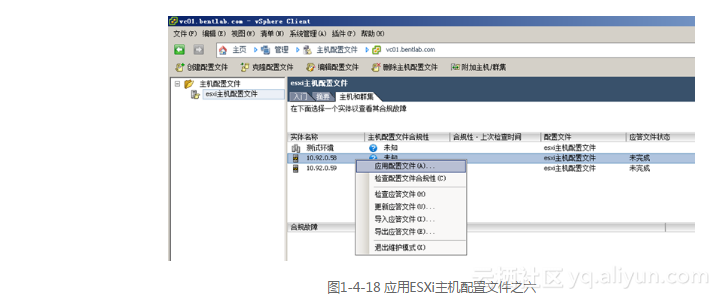
第7步,启动应用配置文件窗口,创建好的配置文件只涉及3个策略,可以根据实际情况进行调整,如图1-4-19所示,单击“下一步”按钮。
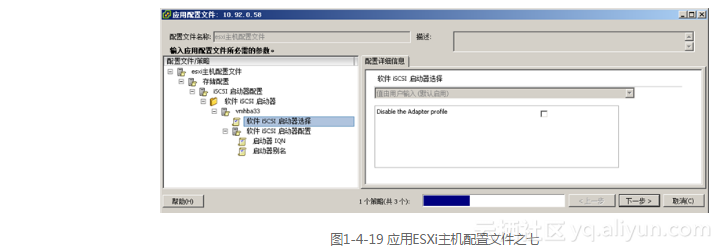
需要说明的是,生产环境主机配置文件涉及的参数可以很多,读者应根据企业生产环境的实际情况进行详细配置。
第8步,应用配置文件第2个策略,如图1-4-20所示,单击“下一步”按钮。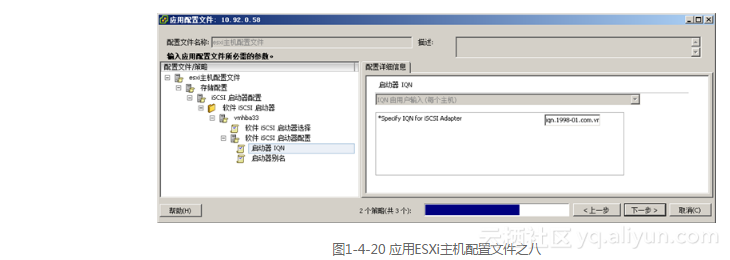
第9步,应该配置文件第3个策略,如图1-4-21所示,单击“下一步”按钮。
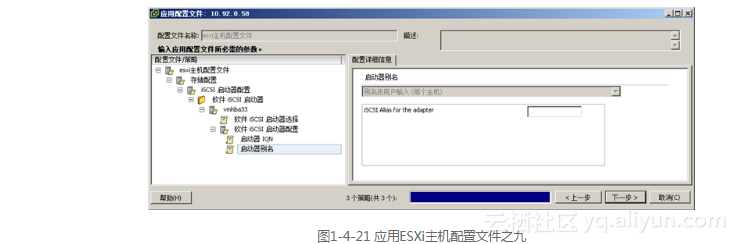
第10步,应用配置文件成功,如图1-4-22所示,单击“完成(F)”按钮。

第11步,通过图1-4-23可以看到,IP地址为10.92.0.58的ESXi主机配置文件合规性状态为“合规”,说明主机配置文件应用成功。
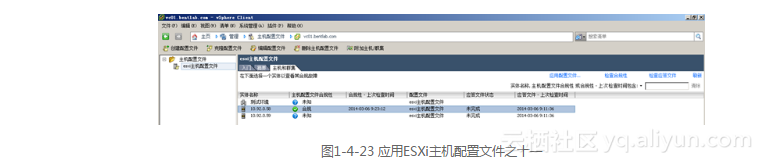
第12步,通过图1-4-23可以看到,应答文件状态为“未完成”,单击“检查应答文件”,系统对应答文件状态进行检查,通过后状态变为“完成”,如图1-4-24所示。